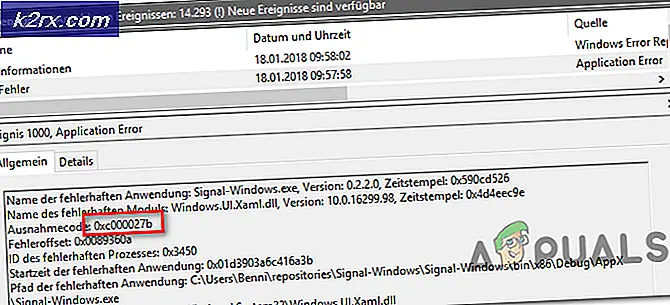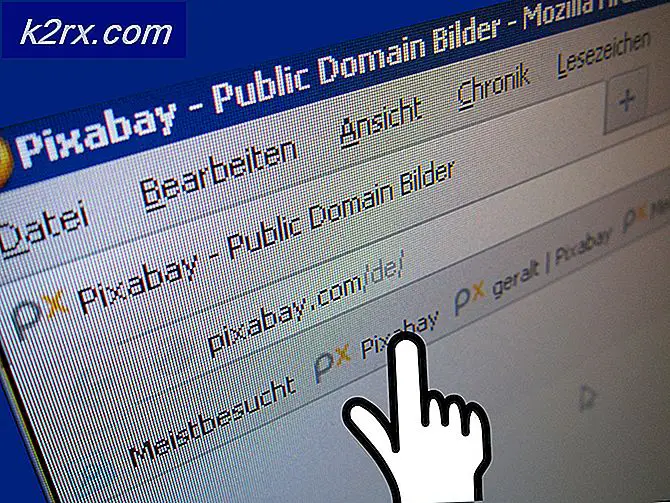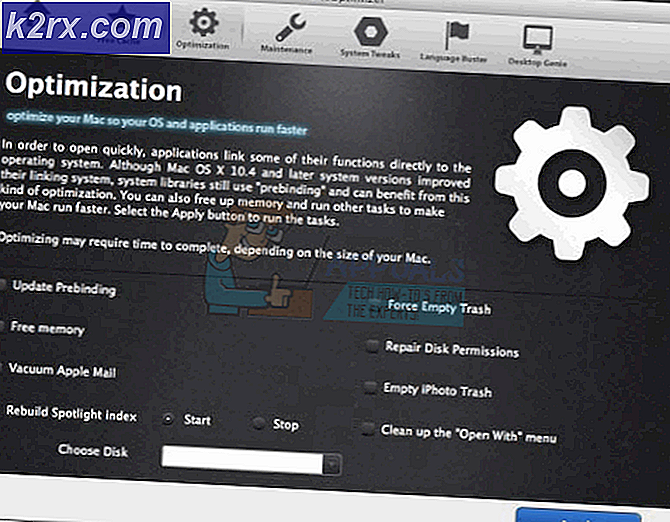Cara Menginstal Google Docs Dark Theme
Google Docs kini telah menjadi salah satu editor teks paling populer untuk mahasiswa dan profesional. Sebagai pengguna Chromebook sendiri, Google Docs adalah pengolah kata yang bisa saya gunakan. Ini berarti saya menghabiskan waktu berjam-jam di depan Google Docs, seperti halnya siapa pun yang menggunakannya sebagai pengolah kata utama mereka. Namun, latar belakang putih klasik di Google Dokumen dapat menyaring mata, terutama jika digunakan untuk jangka waktu yang lama. Untungnya, ada ekstensi sederhana yang dapat Anda pasang untuk menambahkan tema gelap di atas Google Docs, dan segera mengurangi ketegangan pada mata Anda.
Stylish adalah ekstensi peramban yang sangat berguna yang memungkinkan Anda mengubah tema berbagai halaman web, termasuk Google Docs. Ini memiliki beberapa tema yang dirancang sebelumnya yang dapat Anda terapkan pada halaman-halaman ini. Salah satu tema ini adalah Dark UI untuk Google Docs, yang membuat Google Docs menjadi gelap dalam beberapa klik mudah. Bergaya tersedia untuk beberapa browser, termasuk Google Chrome, Mozilla Firefox, dan Opera, jadi kompatibilitas browser seharusnya tidak menjadi masalah. (Tutorial ini akan menggunakan Chrome, tetapi prosesnya harus serupa untuk browser lain juga.)
Langkah 1 - Dapatkan ekstensi Chrome Bergaya untuk Google Chrome, Firefox, atau Opera berdasarkan browser mana pun yang Anda gunakan.
Langkah 2 - Setelah menginstal Stylish di browser Anda, buka ke docs.google.com, lalu klik ekstensi Bergaya. Ekstensi secara otomatis akan mendeteksi situs web mana Anda berada, dan menunjukkan kepada Anda tema yang tersedia untuk situs web itu.
TIP PRO: Jika masalahnya ada pada komputer Anda atau laptop / notebook, Anda harus mencoba menggunakan Perangkat Lunak Reimage Plus yang dapat memindai repositori dan mengganti file yang rusak dan hilang. Ini berfungsi dalam banyak kasus, di mana masalah ini berasal karena sistem yang rusak. Anda dapat mengunduh Reimage Plus dengan Mengklik di SiniLangkah 3 - Gulir ke bawah untuk menelusuri tema yang tersedia, dan pasang 'Drive Darkmode' untuk membuat antarmuka Dokumen hitam dan mengurangi ketegangan pada mata Anda. Anda juga bisa mendapatkan 'Google Docs Dark UI', tetapi itu akan meninggalkan halaman dokumen putih, yang kurang efektif daripada keseluruhan antarmuka gelap.
Setelah Anda mengklik instal, tema akan diunduh dan diterapkan secara otomatis ke Google Docs. Saat berikutnya Anda membuka Google Docs, Anda akan menemukan bahwa tema gelap telah diterapkan. Berikut ini adalah screenshot dari Google Docs on the Dark UI theme -
Menonaktifkan Tema
Jika Anda ingin melihat pengurangan ketegangan mata, atau hanya ingin antarmuka pengguna putih Anda kembali, Anda dapat menonaktifkan tema gelap dalam satu klik. Untuk menonaktifkan tema, klik pada ekstensi dan arahkan ke 'Terpasang'. Di sana, Anda akan melihat semua tema yang diinstal, dan Anda dapat mengklik menonaktifkan pada 'Drive Darkmode' untuk mendapatkan antarmuka lama Anda kembali.
Fitur keren lainnya dari Stylish adalah bahwa itu sangat dapat disesuaikan. Jika Anda pergi ke bagian 'Terpasang' dari ekstensi dan mengklik tombol edit untuk tema apa pun, tab baru akan terbuka dengan seluruh stylesheet tema itu, dan Anda dapat mengubah nilai apa pun yang Anda suka. Anda bisa membuat latar belakang hitam lebih gelap, atau halaman sedikit lebih abu-abu. Anda perlu mengetahui CSS untuk dapat memahami stylesheet, meskipun.
Tema ini cukup disesuaikan secara default, jadi Anda tidak perlu membuang-buang waktu untuk penyesuaian. Untuk para Geeks di luar sana, ada baiknya memiliki pilihan.
Secara keseluruhan, UI Gelap sangat nyaman, dan saya telah menggunakannya untuk Google Docs sejak saya menemukan ekstensi berharga ini. Anda harus membiarkan mata Anda beristirahat yang sangat dibutuhkan, dan mencoba tema Dark!
TIP PRO: Jika masalahnya ada pada komputer Anda atau laptop / notebook, Anda harus mencoba menggunakan Perangkat Lunak Reimage Plus yang dapat memindai repositori dan mengganti file yang rusak dan hilang. Ini berfungsi dalam banyak kasus, di mana masalah ini berasal karena sistem yang rusak. Anda dapat mengunduh Reimage Plus dengan Mengklik di Sini